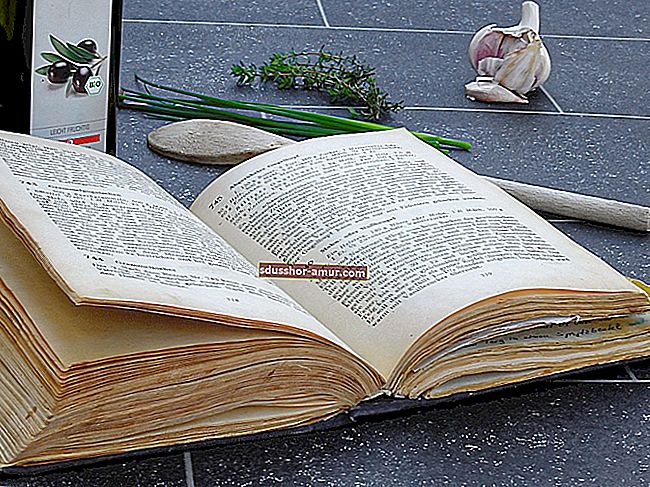Vedeli ste, že je možné zmeniť predvolené obrázky priečinkov?
Áno, môže byť veľmi praktické ľahko nájsť svoje dokumenty alebo televízne seriály na počítači.
Môžete si byť istí, že toto prispôsobenie ikon nie je veľmi zložité.
Postupujte podľa nášho sprievodcu krok za krokom a budete v poriadku. Pozri:

Ako na to
1. Prejdite na obrázky Google.
2. Vyhľadajte „ ikonu priečinka + názov série “. Napríklad „ ikona priečinka naruto “.
3. Vyberte obrázok, ktorý sa vám páči, a uložte ho do počítača do priečinka s názvom „Ikony“.
4. Otvorte v počítači softvér Paint alebo Pixlr na webe a otvorte príslušný obrázok.
5. Zmeňte veľkosť obrázka na 256 x 256 pixelov .
6. Uložte obrázok ako „ názov súboru .ico “
7. Kliknite pravým tlačidlom myši na priečinok, ktorý chcete prispôsobiť.
8. Kliknite na Vlastnosti > Prispôsobiť a potom v dolnej časti okna na tlačidle Ikona zmeny .
9. Vyberte obrázok .ico, ktorý ste predtým uložili, a kliknite na tlačidlo Ok .
10. Všetko, čo musíte urobiť, je kliknúť na Použiť, aby ste obdivovali výsledok.
Výsledok

A máte to, vaše súbory v počítači sú teraz vynikajúco usporiadané :-)
Stále je to príjemnejšie a ľahšie sa v ňom orientujete, že?
Poznámka: Pamätajte, že je dôležité umiestniť všetky obrázky, ktoré uložíte, do rovnakého priečinka a tento priečinok nepresúvať .
Inak ich Windows nenájdu a stratíte všetko ...
Ako zmeniť ikony priečinkov v systéme Mac
V prípade počítačov Mac je to ešte jednoduchšie. Pozri:
1. Prejdite na obrázky Google.
2. Vyhľadajte „ ikonu priečinka + názov série “. Napríklad „ ikona priečinka naruto “.
3. Vyberte obrázok, ktorý sa vám páči, a uložte ho do počítača do priečinka s názvom „Ikony“.
4. Otvorte obrázok v okne Náhľad.
5. Urobte „Cmd + A“ a vyberte celý obrázok.
6. Potom ho skopírujte „Cmd + C“.
7. Kliknite na priečinok, ktorý chcete prispôsobiť, a kliknite naň pravým tlačidlom myši.
8. Kliknite na „Získať informácie“.
9. Kliknite na ikonu vľavo hore a urobte „Cmd + V“.
A tam to máte, zmenili ste ikonu v priečinku vášho Macbooku :-)
Páči sa vám tento trik? Zdieľajte ich so svojimi priateľmi na Facebooku.
Tiež objaviť:
Tu je postup, ako vytvoriť všetkých smajlíkov na Facebooku.
Počítač je na internete príliš pomalý? Tip, ktorý pracuje na rýchlejšom surfovaní.